来源:网络 作者:Sener
12、创建可选颜色调整图层,对黄色进行调整,参数及效果如下图。这一步把图片中的黄色转为橙红色。

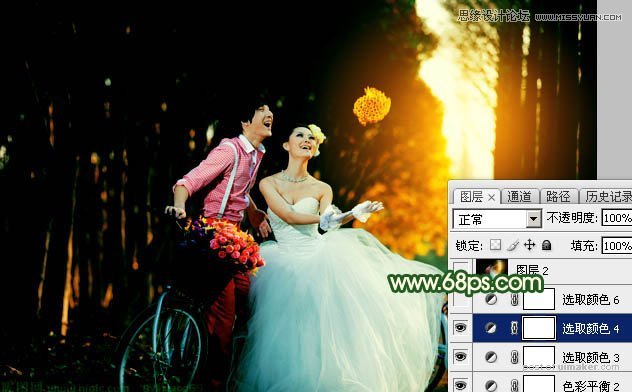
13、创建可选颜色调整图层,对红色,黄色进行调整,参数设置如图37,38,,确定后把图层不透明度改为:50%,效果如图39。这一步同样给图片增加橙红色。
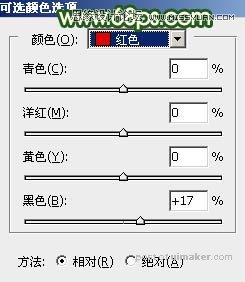
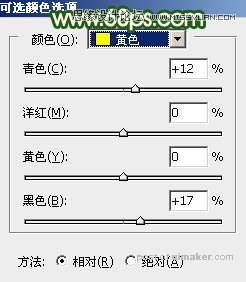
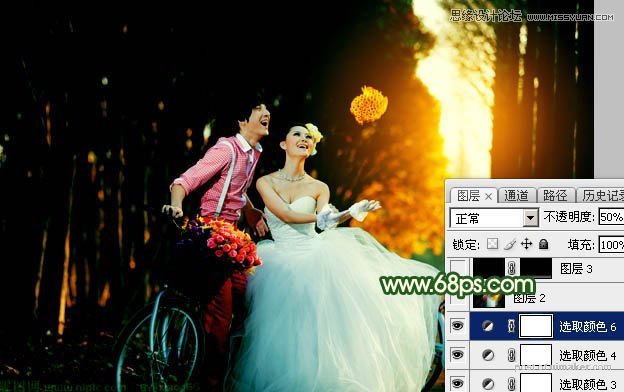
14、新建一个图层,按Ctrl + Alt + Shift + E 盖印图层,选择菜单:滤镜 > 模糊 > 动感模糊,角度设置为45度,距离设置为150,确定后把混合模式改为“柔光”,不透明度改为:20%,效果如下图。
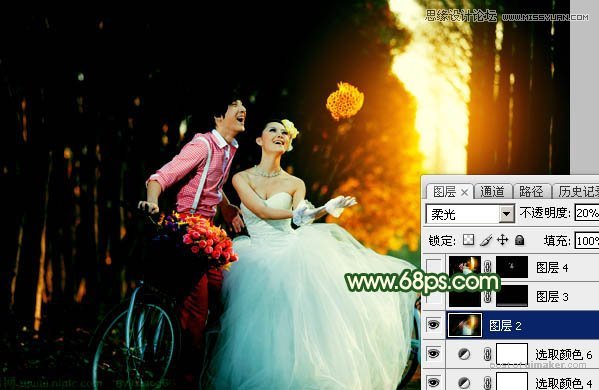
最后给人物磨一下皮,加强一下局部明暗,完成最终效果。
